Imagina poder reunir e acompanhar todas as tarefas, planejamentos e compromissos de toda a sua vida em um mesmo lugar: é para isso que o Notion foi desenvolvido. Com o isolamento social, o serviço se tornou o queridinho de estudantes e profissionais de diversas áreas na hora de melhorar a produtividade no dia a dia.
Veja também 15 ferramentas digitais para facilitar a rotina do secretário!
Desenvolvido pela startup Notion Labs Inc., fundada em São Francisco, Califórnia, em 2016, o app funciona como uma área de trabalho prática que agrega todos os tipos de documentos, como notas, planilhas, calendários, listas, métodos e etc. Além disso, o app permite vincular outros apps externos, como o Todoist. Com a plataforma, dá para programar e acompanhar de tudo, tanto o dia a dia da vida pessoal quanto para a acadêmica e profissional.
Assim, para acessar o app, é possível utilizar a versão web, fazer o download da versão para PC ou baixar no seu celular e tablet. Por fim, vale lembrar que o serviço possui versões para Android e iOS.
O que é o Notion?

O Notion é um app do estilo “workspace”. No entanto, ele é tão customizável que podemos colocá-lo na linha de “all-in-one”. Para quem não sabe, essas são ferramentas que concentram todas as funcionalidades das concorrentes dentro de um único sistema.
Este espaço de trabalho permite que o usuário escreva em um belo espaço limpo, crie seu próprio wiki pessoal ‒ com páginas em camadas infinitas de conteúdo ‒, planeje usando um visual “kanban”, um calendário ou uma lista simples e, por último, mas não menos importante, capturar seus fluxos de trabalho e registrar tudo criando planilhas e bancos de dados.
Desse modo, o Notion funciona em todas as plataformas, incluindo Android, iOS, Mac, Windows e web.
Para que serve o Notion?
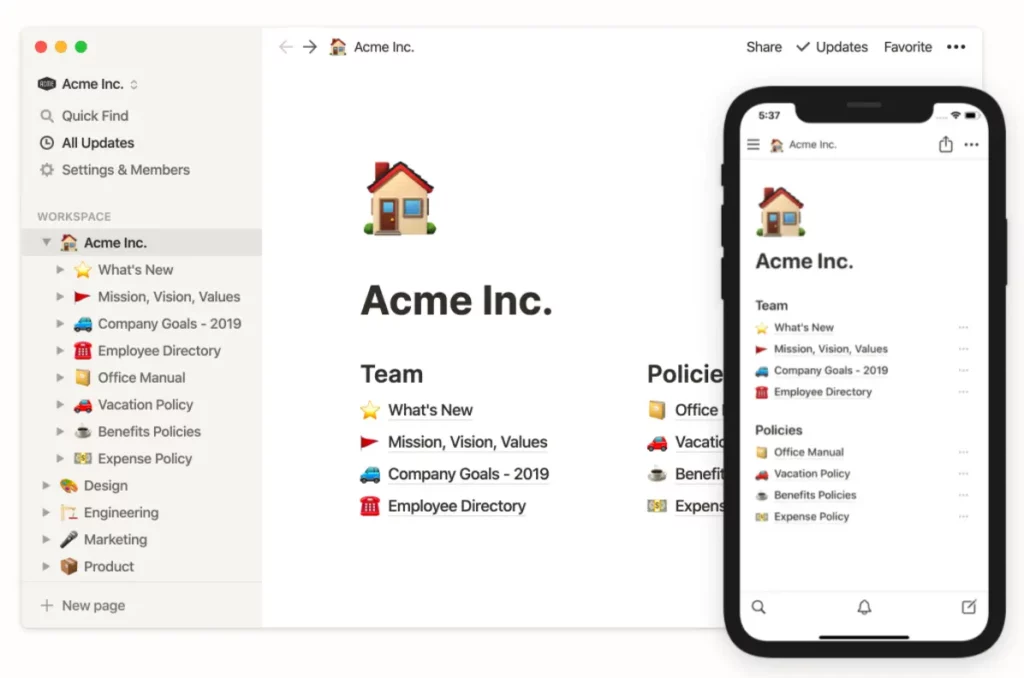
Essa é uma pergunta difícil de responder. Como já dito, o Notion se apresenta como uma área de trabalho “all-in-one”.
De maneira prática, todo usuário pode adaptar a sua necessidade de organização criando páginas com base em dezenas de modelos prontos – os templates. Assim, todos podem ser editados e transformados de acordo com o tipo de informação: texto, lista, tabela, links, arquivos, calendários…
Além disso, o Notion remete ao funcionamento de uma Wiki. No entanto, ele possui recursos extras que fazem a diferença. Tanta versatilidade pode espantar usuários iniciantes. De forma metafórica, é como brincar com uma caixa repleta de blocos para montar, com formatos e utilidades diferentes. O Notion só começa a fazer sentido quando se sabe o que se deseja fazer.
Apesar da interface não ser traduzida para o português, a ferramenta é bem intuitiva, com uma aparência bastante simples e agradável. Depois de entender o conceito e experimentar a criação de páginas e blocos, o Notion tem tudo para ser bem útil em sua vida.
Quais as vantagens do Notion?
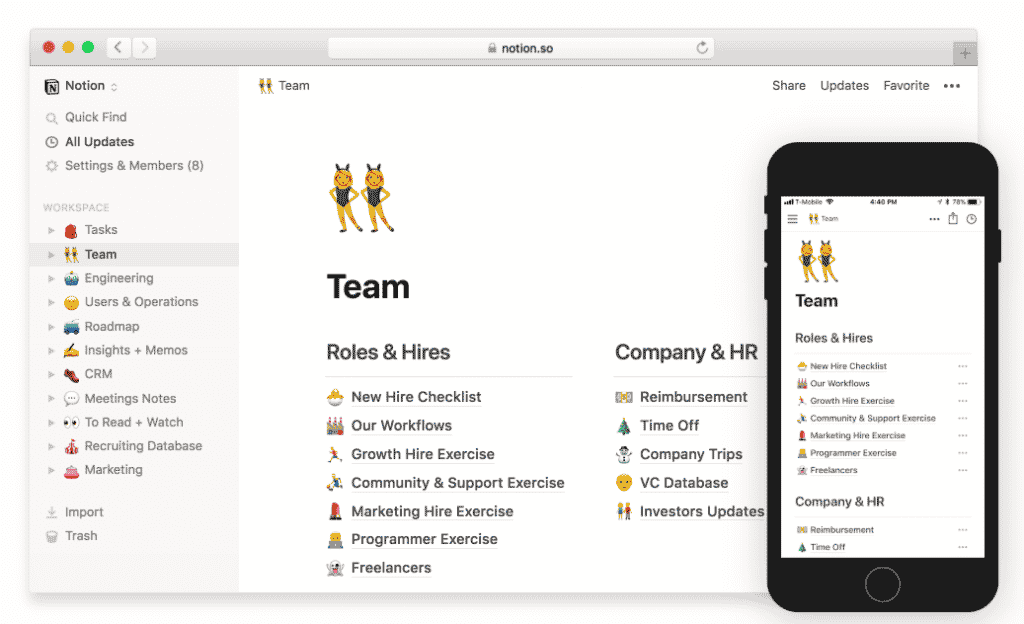
No Notion, há um universos de templates, ou modelos de páginas, disponíveis para todas as necessidades. De forma isolada, nenhum desses templates é novo e você pode montar documentos parecidos em outros serviços, como os oferecidos pelo Google Drive. Mas a sacada dos desenvolvedores do Notion foi juntar todos esses recursos em uma mesma área de trabalho de forma simples e extremamente organizada.
Assim, para estudantes, o Notion oferece modelos de páginas que permitem calcular as notas e médias, fazer anotações utilizando o método Cornell, estruturar e acompanhar atividades extracurriculares e até planejar uma tese para um trabalho ou um curso de pós-graduação.
Por fim, com uma interface repleta de recursos e design fácil de usar, para brasileiros, o único ponto negativo do Notion é ainda não oferecer uma versão em português.
Como baixar o “workspace” do Notion?
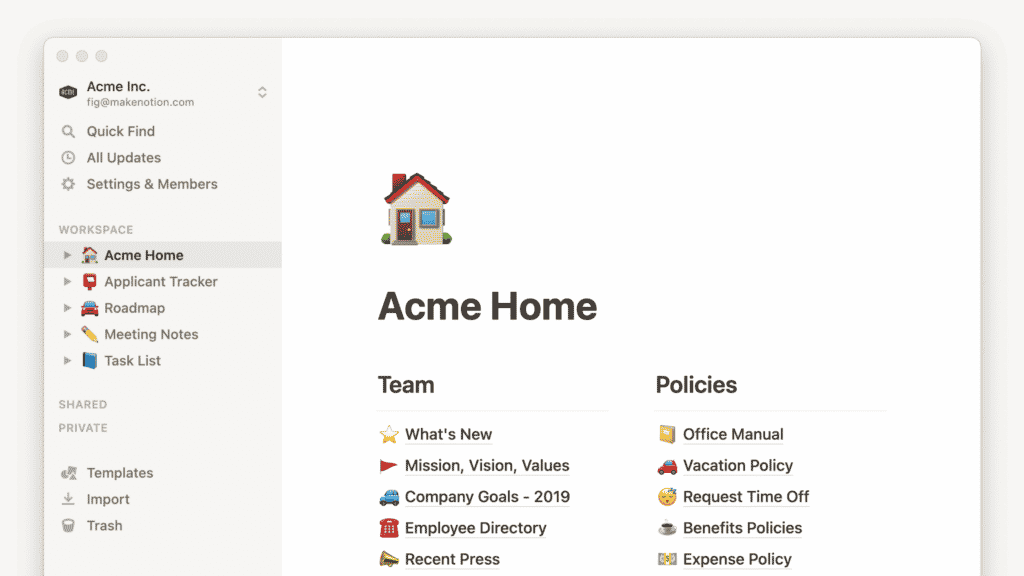
Nas versões mobile, basta acessar diretamente na loja de apps oficial dos sistemas Android e iOS. Por outro lado, no Windows, basta seguir os passos:
- Primeiramente, acesse a página oficial do Notion. Assim, é importante fazer o download na página oficial para evitar enganos ou baixar versões desatualizadas da ferramenta;
- Em seguida, baixe a versão para Windows. Dessa forma, ao clicar sobre a palavra “Downloads” selecione a opção Windows e Mac;
- Por fim, execute o setup. Sim, não existem configurações para a instalação, basta executar o arquivo de setup baixado na página oficial, aguardar e começar a usar o seu Notion, após fazer login com sua conta grátis.
Começando a usar o Notion
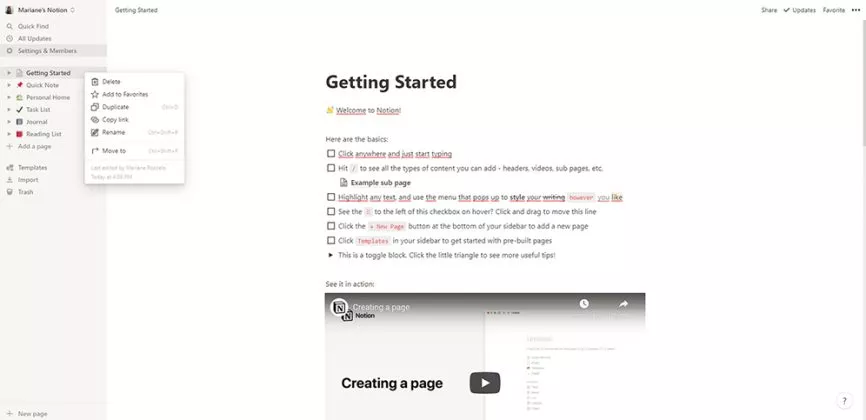
O menu principal da plataforma fica na lateral esquerda. Assim, ao se cadastrar, o app oferece de forma automática alguns modelos de páginas que você pode utilizar para montar os seus documentos. Ao clicar nos três pontinhos ao lado de cada subitem, é possível editá-los ou excluí-los. Por fim, para adicionar novas páginas, basta clicar em “add a page” e customizar a página como achar melhor.
Templates / Modelos de páginas
Sem dúvida, uma das principais vantagens do Notion é a variedade de modelos de páginas disponíveis. Assim, há diversas possibilidades de estruturas para todos os tipos de necessidades. Para estudantes, por exemplo, a plataforma oferece 15 subitens específicos:
- Class Notes (para acompanhamento das notas do semestre);
- Job Applications (candidaturas de trabalho);
- Grade Calculator (permite calcular sua média escolar);
- Club Homepage (para quem pratica atividades extracurriculares);
- Reading List (lista de leitura);
- Thesis Planning (planejamento de tese);
- Cornell Notes System (conheça o método Cornell);
- Personal CRM (para informações pessoais);
- Roomate Space (para quem divide moradia com outros estudantes);
- Simple Budget (agenda simples para acompanhar despesas do dia a dia);
- Syllabus (página destinada para trabalhos e atividades em grupo);
- Classroom Home (para colocar informações sobre as disciplinas);
- Lesson Plans (planejamento de atividades);
- Course Schedule (cronograma de disciplinas);
- Class Directory (para incluir informações sobre todas as pessoas da sala de aula, como números de celulares e e-mails).
Além da área especifica para estudantes, o Notion também oferece recursos específicos para profissionais de diversas áreas: Design, Engenharia, Recursos Humanos, Marketing, Gerente de produto e Vendas.
Como utilizar a área de trabalho?
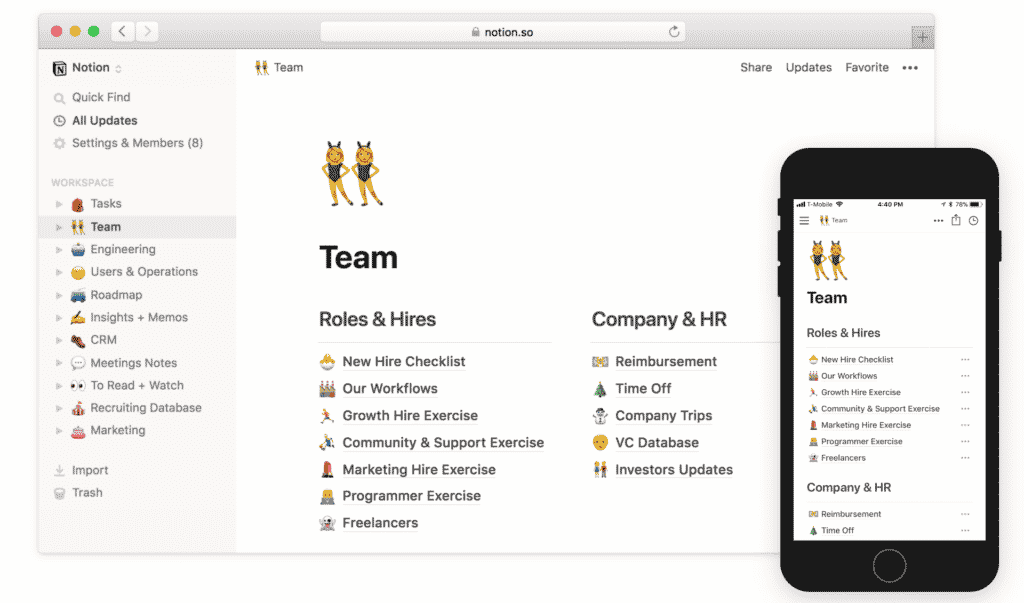
A área de trabalho é dividida em duas partes: a barra lateral com as ferramentas e a página editável. Portanto, vamos ver as funções básicas da barra lateral.
Painel de controle
O painel de controle na parte superior da barra lateral contém vários recursos principais:
- Seleção de área de trabalho: clicando no nome do seu espaço de trabalho atual, pode-se alternar entre os espaços de trabalho aos quais o usuário pertence, criar um novo, ingressar em outro ou até fazer logout;
- Localização rápida: ao clicar, abre-se a janela de pesquisa do Notion. Desse modo, aqui você pode digitar o que está procurando ou pular de forma rápida para uma página visitada recentemente;
- Todas as atualizações: onde se concentram todas as notificações. Assim, este menu combina revisões feitas nas páginas que o usuário segue, menções sobre pessoas na área de trabalho e até novas atribuições de trabalho. Por fim, um emblema de notificação vermelho aparece quando se tem notificações não lidas;
- Configurações e membros: onde estão todas as configurações e informações de conta, espaço de trabalho, plano de pagamento e informações de faturamento.
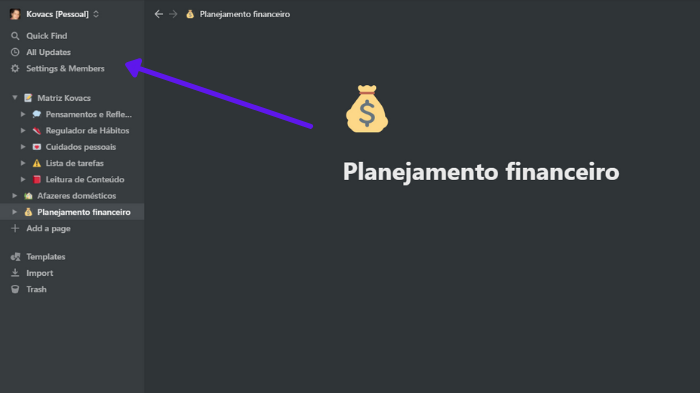
Páginas da área de trabalho
Qualquer uma das páginas no “workspace” em sua barra lateral pode ser vista e compartilhada pelos outros membros do mesmo “workspace”. Desse modo, ela poderá ser editada por outras pessoas da sua equipe, e todos verão a mesma página em todos os momentos – incluindo qualquer alteração feita pelo usuário.
Além disso, caso o plano seja “Notion Personal” ou “Personal Pro Plan”, a seção não estará visível na área de trabalho até que seja convidado pelo menos uma outra pessoa para ingressar. Mas caso contrário, todas as páginas serão privadas por padrão.
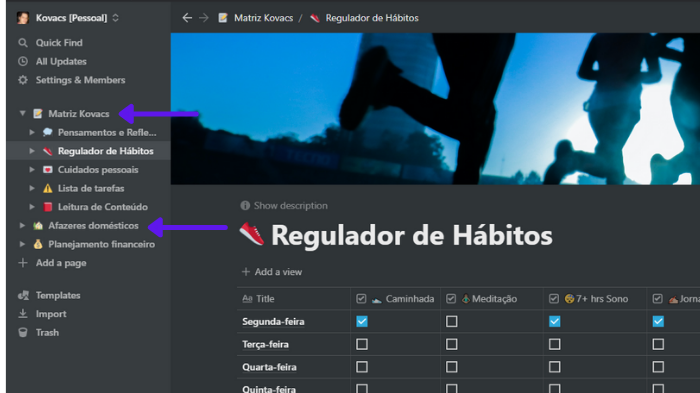
Páginas vinculadas
Pode-se abrir qualquer botão de alternância da barra lateral para revelar as páginas vinculadas dentro de páginas. Assim, chamamos as páginas aninhadas de subpáginas.
Todo o Notion funciona sobre a base de páginas e subpáginas, essa característica o faz parecer muito com o Wikipédia, onde páginas principais podem ter termos transformados em links para outras páginas como forma de expansão do conteúdo.
As páginas funcionam como camadas de conteúdo, sempre linkadas a uma raiz principal, mas nada impede subpáginas de terem conexão independente entre elas. Ao organizar um “workspace” para uma empresa ou equipe de trabalho, o Notion oferece uma ferramenta completa onde todas as informações necessárias são acessíveis aos colaboradores.
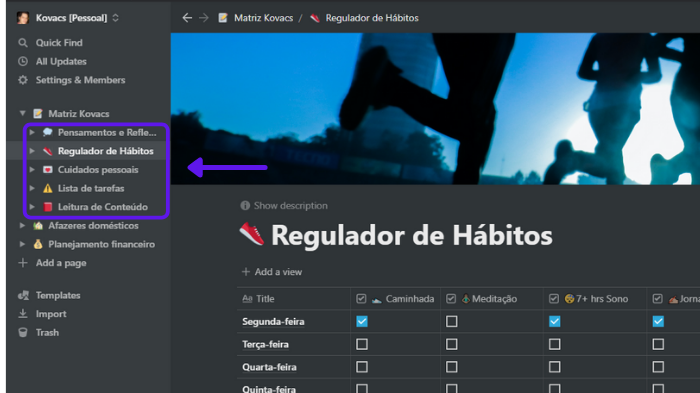
Notion não é apenas texto
Dentro do Notion, tudo funciona como blocos, cada parágrafo, informação, planilha, absolutamente tudo pode ser editado, arrastado e deslocado. Desse modo, a função de cada bloco é determinada digitando “/” no início e escolhendo a melhor opção. Portanto, dentre as funções básicas dos blocos, podemos destacar:
- Text: ferramenta regular para digitar textos e parágrafos;
- Page: a magia do Notion, adiciona uma subpágina dentro de sua página. Além disso, pode-se colocar páginas dentro de páginas dentro de páginas, conforme a necessidade;
- To-do list: caixas de seleção para tarefas e tal;
- Heading 1: o maior formato de título configurado;
- Bulleted List: ferramenta para fazer listas;
- Numbered List: igual ao de cima, mas com números ordenados;
- Toggle List: a lista de expansão, como na barra lateral, ao clicar na “seta” abre-se uma outra lista com subtópicos;
- Quote: citação com barra lateral;
- Table: adiciona tabela dentro do texto, ou criando uma nova página linkada;
- Board: uma planilha Kanban para tarefas;
- Calendar: calendário customizável;
- Image;
- Video;
- Files;
- Math Equation: ferramenta para inserir e editar fórmulas de cálculo;
- Embeds: link das mais variadas plataformas para serem integrados no Notion.
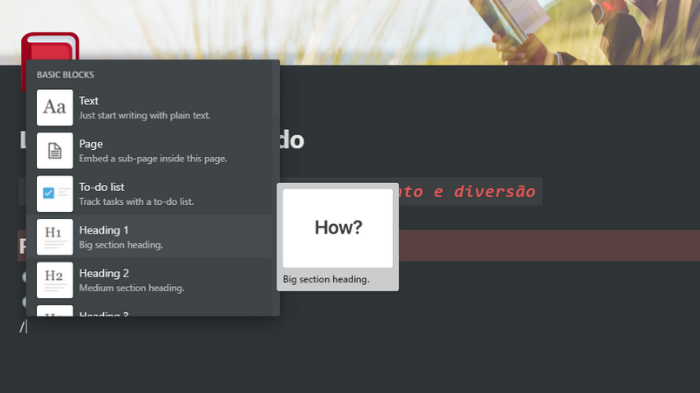
Templates para não começar do zero
Para ajudar a otimizar os desafios com o Notion, existem mais de 50 modelos prontos para adotar e personalizar como modelos próprios.
Ao se inscrever no Notion, ficará disponível uma coleção de 5 modelos em sua barra lateral. Assim, elas foram selecionadas com base nas respostas dadas inicialmente. A liberdade é total, pode optar por adicioná-los ao seu espaço de trabalho para editá-los como quiser ou removê-los.
Clicar sobre “Templates” na parte inferior da barra lateral esquerda abre uma coleção completa de modelos categorizados por tipo de trabalho. Todos contêm instruções de aplicação e possuem alguns exemplos para serem substituídos.
Essa é uma introdução bem rápida de como usar o Notion. Além disso, a ferramenta possui um vasto “manual” em sua FAQ, com muito conhecimento para otimizar o uso da ferramenta. Assim, basta procurar sua dúvida dentro da página.
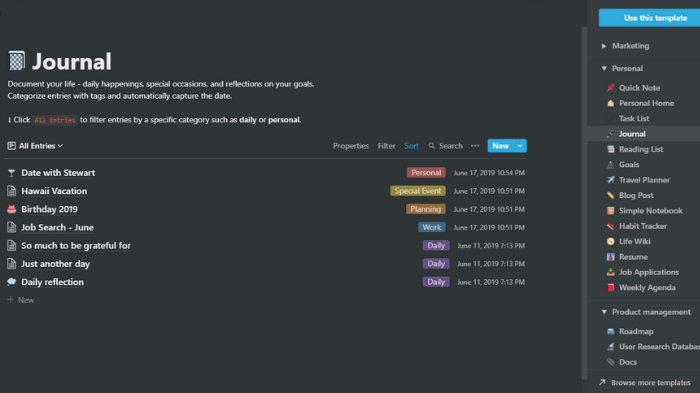
Notion x Trello
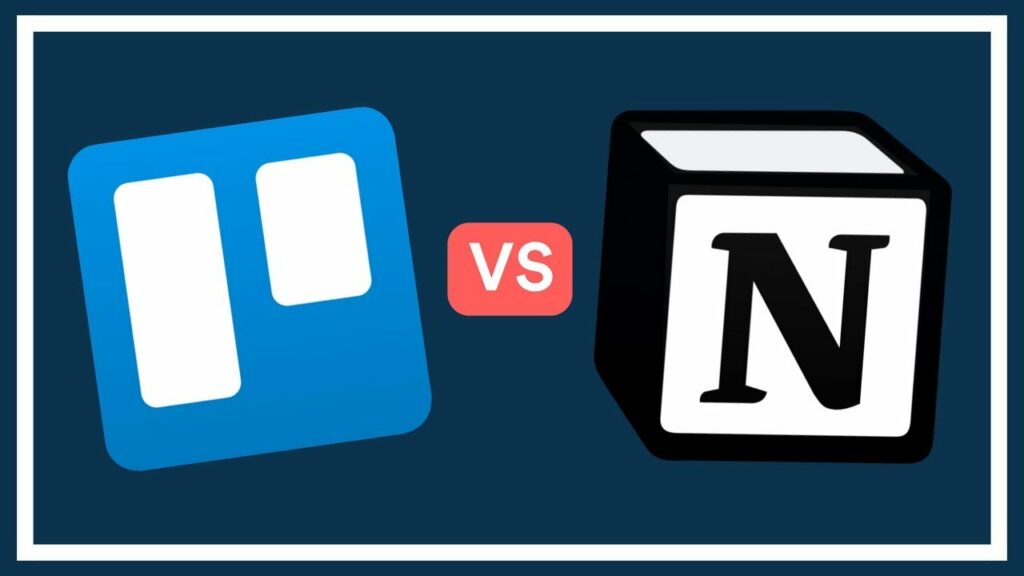
As forças de cada uma são diferentes, onde o Trello tem a vantagem com a facilidade de uso, colaboração e integração. Já o Notion é uma opção para melhor personalização e flexibilidade.
E o que isso quer dizer? Objetivos e necessidades temporais, a adequação ao cenário de trabalho ou objetivos pessoais resultará na decisão final do usuário.
Se o uso for pessoal, o Notion parece se destacar. Desse modo, ele é uma ferramenta flexível e há o modelo “all-in-one”. Simplesmente todos os aspectos de sua vida podem ter participação na ferramenta, com páginas e subpáginas hierárquicas, a realização de um sonho ter meu wiki pessoal. Em ambientes de trabalho, minha indicação é a mesma, mas caso exista a necessidade de manuais, documentos, diretrizes e outros que fiquem disponíveis para a equipe o tempo todo.
Agora, se o objetivo é controlar apenas os passos de um projeto, a evolução do fluxo de trabalho ou fluxo pessoal, o Trello é mais útil pela sua facilidade de uso intuitiva ( limitada sem power-ups ). Para equipes de iniciantes, também é melhor o Trello. Mas caso já tenham se acostumado com a ferramenta e vejam a necessidade de dar um “próximo passo”, o melhor substituto será o Notion.
Gostou? O que achou? Deixe seu comentário!